WhatsApp ahora nos permite crear eventos en grupos, sirviendo como recordatorios de que algo tendrá lugar en cierto día, cierta hora y cierto lugar y permitiendo a los miembros del grupo apuntar si asistirán o no.
Te contamos cómo puedes crear un evento en un grupo de WhatsApp, las opciones que debes incluir, cómo se muestran estos eventos en el chat y cómo puedes establecer si vas a ir o no.
Cómo crear un evento en WhatsApp
¿Estás organizando una fiesta en WhatsApp? ¿Intentando saber si tus amigos se apuntan a un viaje este fin de semana? ¿Quizá algo más mundano como una reunión de trabajo? WhatsApp tiene una nueva herramienta para ello: los eventos.
Es ahora posible crear eventos en grupos de WhatsApp, algo que se lleva a cabo desde el menú para adjuntar cosas (el del clip). Si estás en un grupo y tienes la función activa (que debería ser lo normal si tienes una versión actualizada de WhatsApp), verás que ahora te aparece un nuevo icono que no estaba antes: Eventos.
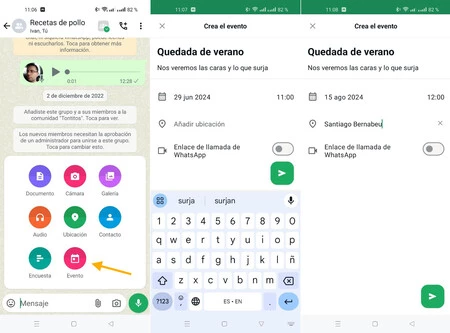
Los eventos de WhatsApp son relativamente sencillos, en tanto a que básicamente sólo constan de un nombre y una descripción. Por ahora no pueden tener ninguna foto asociada ni nada adicional.
Lo que sí puedes hacer es establecer el día y la hora, así como el lugar. El campo de ubicación es libre y no incluye autocompletado de lugares, lo cual es un poco decepcionante aunque por otro lado te da total libertad de escribir lo que quieras.
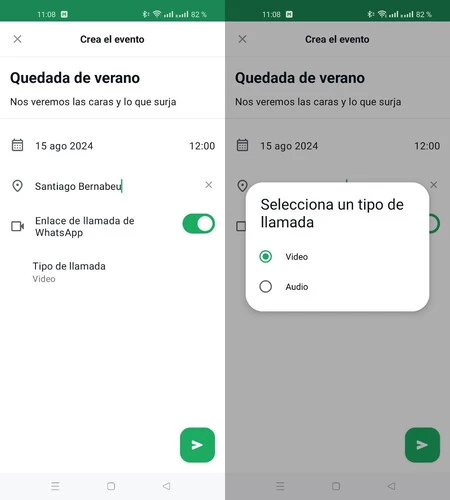
Para eventos virtuales que tengan lugar en WhatsApp tienes la opción de marcar Enlace de llamada de WhatsApp, que te permitirá elegir entre si quieres una llamada de audio o de vídeo. Esto es otro modo de crear llamadas programadas, algo que ya es posible desde hace meses.
Cómo responder si acudirás o no
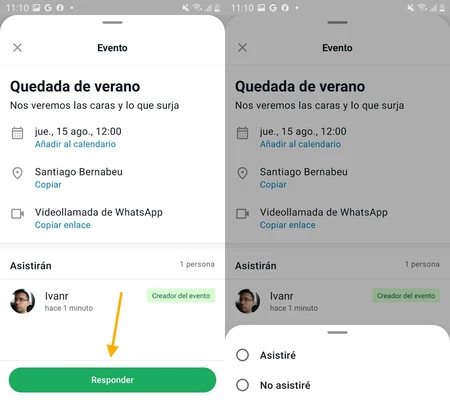
Los eventos se muestran en el chat con una previsualización en forma de tarjeta donde puedes ver el nombre, la fecha y quién va a asistir por ahora. Quien crea el evento se marca como asistente y no es posible cambiarlo.
Puedes indicar si vas a asistir al evento directamente desde esta tarjeta, pero si tocas en ella vas a ver toda la información al detalle, opciones para exportarlo al calendario y el botón Responder. Tienes entonces dos opciones: asistiré o no asistiré.
En Xataka Móvil | Cómo poner un fondo personalizado a un chat de WhatsApp
En Xataka Móvil | Cómo ver los estados de tus contactos de WhatsApp sin que se enteren con estos trucos





